Setiap kali Anda mendapat notifikasi, Windows 11 mengeluarkan suara. Jika Anda bosan dengan suara notifikasi default, Anda dapat mengubahnya sesuai keinginan. Dalam tutorial ini, kami akan menunjukkan cara mengubah suara notifikasi ke suara preset lain atau suara kustom. Mari kita mulai.
Memilih Suara Notifikasi Preset
Windows 11 memiliki beberapa suara bawaan, sehingga Anda dapat mengubah suara notifikasi default. Berikut cara melakukannya melalui aplikasi Setelan:
Pertama, tekan tombol Windows + I untuk membuka jendela Setelan. Setelah terbuka, navigasikan ke halaman Personalisasi > Tema. Di sini, klik opsi Suara di bagian atas.
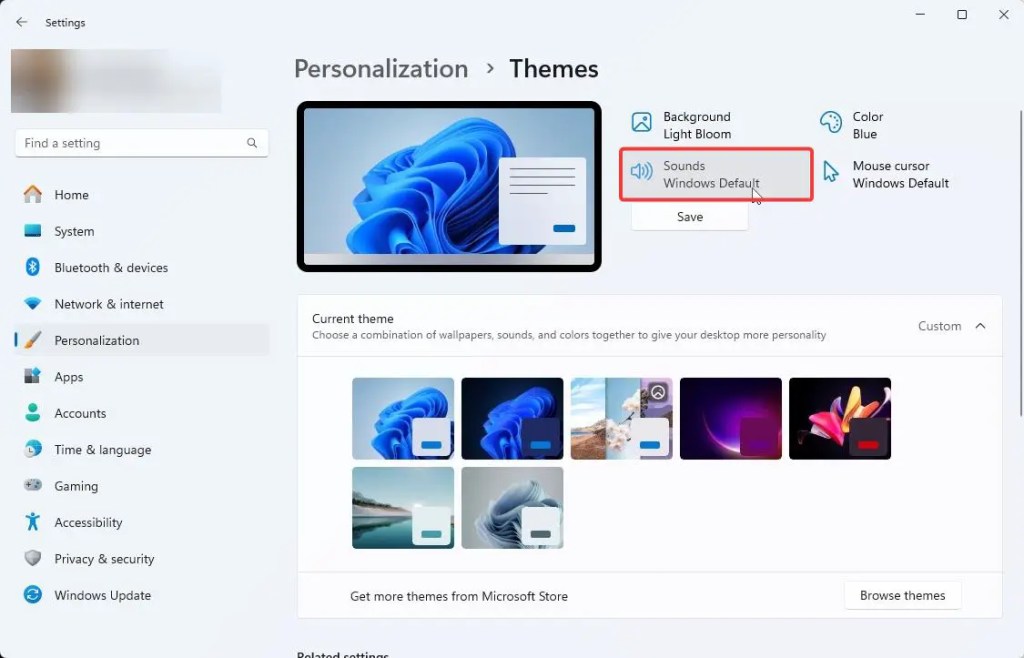
Tindakan di atas akan membuka jendela Suara. Di bagian Acara Program, gulir ke bawah dan pilih acara Pemberitahuan. Selanjutnya, pilih suara preset dari menu tarik-turun Suara. Untuk melihat pratinjau suara, pilih suara di dropdown dan klik Uji. Setelah puas, klik OK untuk menyimpan perubahan. Dalam kasus saya, saya memilih suara Tada.
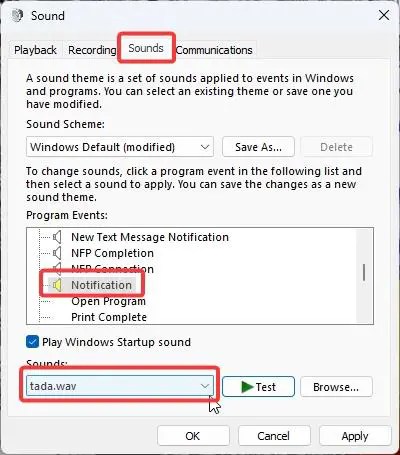
(Opsi) Windows 11 menggunakan suara berbeda untuk aktivitas notifikasi sistem seperti mencolokkan drive eksternal. Jika mau, Anda juga bisa menyesuaikannya. Untuk melakukannya, pilih acara Pemberitahuan Sistem dan pilih suara dari menu tarik-turun.
Itu saja. Mulai sekarang, Windows 11 memutar suara baru setiap kali ada notifikasi. Jika Anda ingin menyetel suara khusus sebagai suara notifikasi, baca bagian selanjutnya.
Menetapkan Suara Khusus sebagai Suara Notifikasi Anda
Jika Anda tidak menyukai suara preset yang disertakan di Windows 11, Anda dapat mengatur suara khusus sebagai suara notifikasi Anda. Berikut cara melakukannya:
Pertama-tama, pastikan Anda telah menyiapkan suara khusus. Formatnya harus .wav. Jika file audio dalam format lain, seperti.mp3, konversikan ke.wav. Ada banyak konverter online gratis di luar sana, gunakan salah satunya.
Catatan: Jika Anda tidak dapat melihat ekstensi file, aktifkan ekstensi file di Windows 11.
Setelah file audio Anda siap (dalam format.wav), pilih file tersebut dan tekan Ctrl + C untuk menyalinnya ke clipboard. Selanjutnya, buka File Explorer dengan menekan tombol Windows + E dan navigasikan ke folder C:\Windows\Media. Di sini, tekan Ctrl + V untuk menempelkan file audio yang disalin. Jika Anda melihat perintah UAC (Kontrol Akun Pengguna), klik Ya.
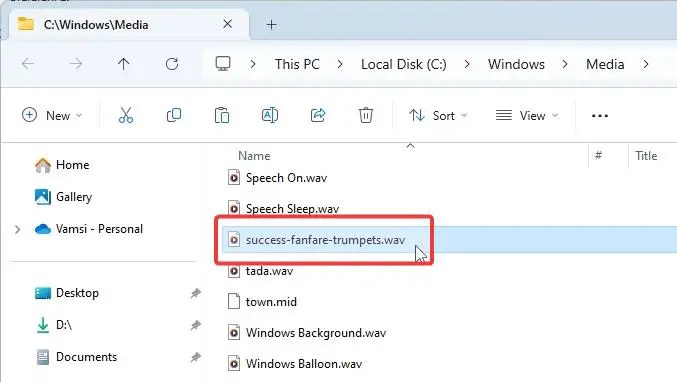
Setelah menyalin file, tekan Tombol Windows + I untuk membuka Pengaturan. Navigasikan ke laman Personalisasi > Tema dan klik Suara.
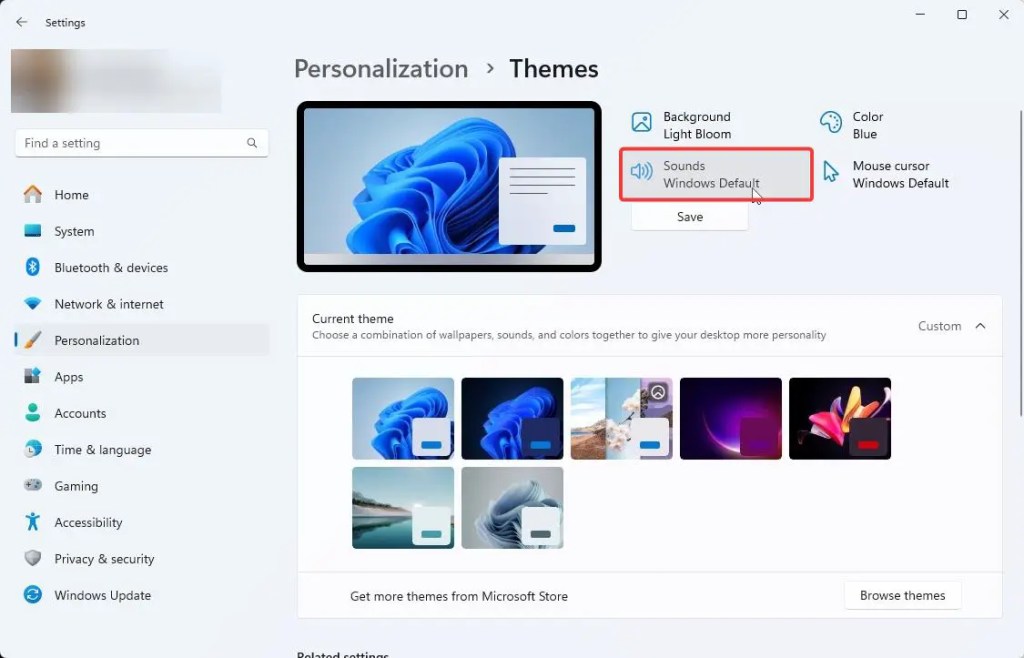
Di dalam jendela Suara, pilih acara Pemberitahuan di bagian Acara Program dan gunakan menu tarik-turun Suara untuk memilih suara khusus baru Anda. Untuk melihat pratinjau suara yang dipilih, klik Uji. Setelah puas, klik OK untuk menyimpan perubahan.
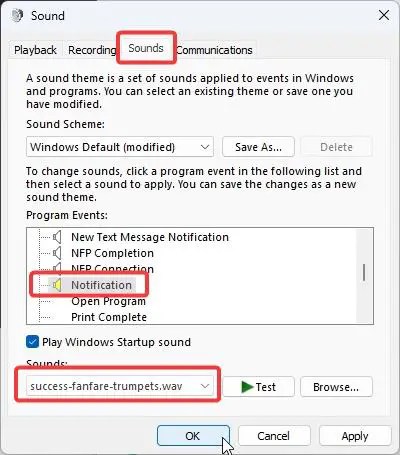
Secara opsional, Anda juga dapat mengubah suara Pemberitahuan Sistem ke suara khusus sehingga Anda dapat mendengarnya saat aktivitas sistem seperti saat Anda menyambungkan thumb drive.
Dan itu dia. Mulai sekarang, setiap kali ada notifikasi, Windows 11 memutar suara notifikasi khusus Anda. Saya harap tip penyesuaian Windows 11 sederhana ini membantu Anda.
Panduan personalisasi Windows 11 lainnya: